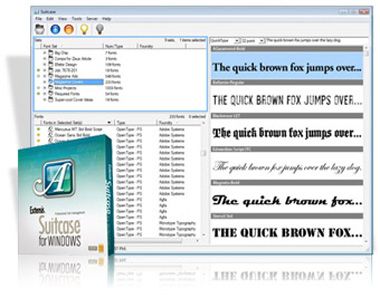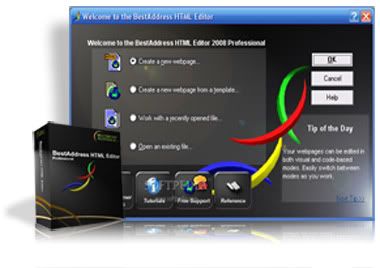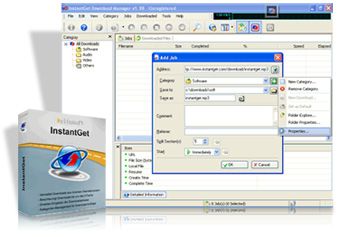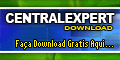- Inicie seu Windows padrão (Vista/XP) normalmente;
- Abra o menu Iniciar;
- Em “Executar...” (XP) ou na própria barra de “Iniciar Pesquisa” (Vista), digite “msconfig”;
- Será aberta uma tela de configurações – selecione a aba “Inicialização do Sistema”;
- Você deverá ver duas entradas, uma para o Vista/XP (Sistema Operacional atual; Sistema Operacional padrão) e outra para o Seven: selecione a do Seven e clique no botão “Excluir” (cuidado para não apagar a entrada errada!);
- Terminado esse processo, você pode formatar a partição em que se encontra o Win7;
- Pronto! Se quiser excluir a nova partição e deixar seu HD como era antes, basta usar os mesmos métodos e programas indicados no artigo sobre a criação de partições.
segunda-feira, 4 de outubro de 2010
Como retirar Dual Boot no Windows
Como remover o dual boot
sexta-feira, 5 de fevereiro de 2010
Windows Seven Professional 86x - Retail Download (LINK DIRETO)
Como todos já sabem, o Windows 7 foi lançado oficialmente pela Microsoft no último dia 22/10 e para a alegria de muitos os links do Windows 7 32-Bit ‘X86′ versão final vindos direto da fonte foram descobertos e a seguir serão expostos.
Os arquivos do Windows 7 em questão estão hospedados no domínio digitalrivercontent.net controlado pela Digital River, um dos parceiros da Microsoft no Windows Marketplace. Cada edição do Windows 7 tem os seus respectivos links, diferentemente do Vista.
O pacote de instalação do Windows 7 vem em 3 partes: um arquivo executável “.exe” que é responsável por extrair os arquivos do processo de instalação, e mais dois outros arquivos setup1.box e setup2.box. Depois de extrair todo o conteúdo para uma pasta chamada ExpandedSetup, os arquivos de instalação estarão na mesma prontos para uso.
Eis então os links direto para download do Windows 7:
32-bit Windows 7 Professional x86
Arquivo 1: Win7-P-Retail-en-us-x86.exe
Tamanho: 69.78 MB
MD5: 204D02EA3AB587B70621A7EC99B3F1B8
SHA-1: 60BA243A05261AA7A3AF9A3ADF509E8069B6E891
Arquivo 2: setup1.box
Tamanho: 2.04 GB
MD5: D5CC1E45D6EB57B8500DBCF622F39637
SHA-1: EDAA9BA294EA7E49D4FE731E81CDD1E3C6168F51
Arquivo 3: setup2.box
Tamanho: 137.59 MB
MD5: FAB28838A97E875D27E4E7239F42131C
SHA-1: 78D8ED22DF4FCDA102B72D41420D9854DC0DF7B4
Nota: Se você obter o arquivo como corrupto ou incompleto não se assuste, tente então usar um download manager para baixar os arquivos, desde que há relatos do servidor fechar conexões uma vez que o tamanho chegue a 2GB.
Depois de efetuar download completo dos arquivos “.exe”, “setup1.box” e “setup2.box”, coloque-os em uma única pasta de preferência na sua área de trabalho, click no executável ‘Win7-P-Retail-en-us-x86.exe’ para começar a descompactação dos arquivos “.box” para que você possa obter os arquivos de intalação.
Nota: Estes arquivos de instalação não podem ser usados como CD de Boot, para isto siga o tutorial em como criar e fazer um ISO de Boot do Windows 7 apartir do ‘.exe’ + ’setup1.box’ + ’setup2.box’.
Obs.: Esta versão do Windows 7 32-Bit é em inglês, mas você pode baixar o pacote de línguas PT-BR via Windows Update gratuitamente. Vale a pena lembrar também que mesmo assim você ainda precisa de um serial válido para ativar a sua cópia do Windows 7.
Fonte: Aqui
Os arquivos do Windows 7 em questão estão hospedados no domínio digitalrivercontent.net controlado pela Digital River, um dos parceiros da Microsoft no Windows Marketplace. Cada edição do Windows 7 tem os seus respectivos links, diferentemente do Vista.
O pacote de instalação do Windows 7 vem em 3 partes: um arquivo executável “.exe” que é responsável por extrair os arquivos do processo de instalação, e mais dois outros arquivos setup1.box e setup2.box. Depois de extrair todo o conteúdo para uma pasta chamada ExpandedSetup, os arquivos de instalação estarão na mesma prontos para uso.
Eis então os links direto para download do Windows 7:
32-bit Windows 7 Professional x86
Arquivo 1: Win7-P-Retail-en-us-x86.exe
Tamanho: 69.78 MB
MD5: 204D02EA3AB587B70621A7EC99B3F1B8
SHA-1: 60BA243A05261AA7A3AF9A3ADF509E8069B6E891
Arquivo 2: setup1.box
Tamanho: 2.04 GB
MD5: D5CC1E45D6EB57B8500DBCF622F39637
SHA-1: EDAA9BA294EA7E49D4FE731E81CDD1E3C6168F51
Arquivo 3: setup2.box
Tamanho: 137.59 MB
MD5: FAB28838A97E875D27E4E7239F42131C
SHA-1: 78D8ED22DF4FCDA102B72D41420D9854DC0DF7B4
Nota: Se você obter o arquivo como corrupto ou incompleto não se assuste, tente então usar um download manager para baixar os arquivos, desde que há relatos do servidor fechar conexões uma vez que o tamanho chegue a 2GB.
Depois de efetuar download completo dos arquivos “.exe”, “setup1.box” e “setup2.box”, coloque-os em uma única pasta de preferência na sua área de trabalho, click no executável ‘Win7-P-Retail-en-us-x86.exe’ para começar a descompactação dos arquivos “.box” para que você possa obter os arquivos de intalação.
Nota: Estes arquivos de instalação não podem ser usados como CD de Boot, para isto siga o tutorial em como criar e fazer um ISO de Boot do Windows 7 apartir do ‘.exe’ + ’setup1.box’ + ’setup2.box’.
Obs.: Esta versão do Windows 7 32-Bit é em inglês, mas você pode baixar o pacote de línguas PT-BR via Windows Update gratuitamente. Vale a pena lembrar também que mesmo assim você ainda precisa de um serial válido para ativar a sua cópia do Windows 7.
Fonte: Aqui
Como traduzir o Windows7 Professional - COMPLETO!
Nota: Antes de tudo é necessário que você tenha o pacote de idiomas desejado em sua máquina. Você pode fazer o download dos idiomas versão X64 (64-Bit) ou X86 (32-Bit) lp.cab, aqui.
1) Abra o prompt de comando com permissão de Adminitrador:
Vá em “Start” > “All Programs” > “Acessories” > Clique com o botão direito em “Command Prompt” e escolha > “Run as Administrador”
2) Digite o seguinte comando:
Onde ‘path do language pack’, é o caminho do pacote de tradução que você deseja instalar. No meu caso foi: C:\langpacks\pt-br\lp.cab
Isto deve levar algum tempo, seja paciente….

Depois Execute os seguntes comandos:
bcdedit /set {current} locale pt-br
e depois
bcdboot %WinDir% /l pt-br
3) Abra o Editor de Registros do Windows:
Var em “Start” > em “Search programs and files”, digite: “regedit” e dê ENTER no seu teclado.
4) Navegue até a o seguinte diretório dentro do editor de registros:
“\HKEY_LOCAL_MACHINE\SYSTEM\CurrentControlSet\Control\MUI\UILanguages”
Existirão duas pastas: “en-US” e a pasta do idioma que você instalou. Neste caso, “pt-BR”.
5) Então apague a pasta “en-US”
Uma vez que se tenha deixado apenas a pasta o idioma desejado, basta reiniciar o computador e o Windows 7 estará no seu idioma preferido. Simple não?
Powered by Win7br and Central Maniaca!
1) Abra o prompt de comando com permissão de Adminitrador:
Vá em “Start” > “All Programs” > “Acessories” > Clique com o botão direito em “Command Prompt” e escolha > “Run as Administrador”
2) Digite o seguinte comando:
dism /online /add-package /packagepath:c:\lp.cabOnde ‘path do language pack’, é o caminho do pacote de tradução que você deseja instalar. No meu caso foi: C:\langpacks\pt-br\lp.cab
dism /online /add-package /packagepath:LOCAL DO SEU IP.CAB\lp.cab Isto deve levar algum tempo, seja paciente….
Depois Execute os seguntes comandos:
bcdedit /set {current} locale pt-br
e depois
bcdboot %WinDir% /l pt-br
3) Abra o Editor de Registros do Windows:
Var em “Start” > em “Search programs and files”, digite: “regedit” e dê ENTER no seu teclado.
4) Navegue até a o seguinte diretório dentro do editor de registros:
“\HKEY_LOCAL_MACHINE\SYSTEM\CurrentControlSet\Control\MUI\UILanguages”
Existirão duas pastas: “en-US” e a pasta do idioma que você instalou. Neste caso, “pt-BR”.
5) Então apague a pasta “en-US”
Uma vez que se tenha deixado apenas a pasta o idioma desejado, basta reiniciar o computador e o Windows 7 estará no seu idioma preferido. Simple não?
Powered by Win7br and Central Maniaca!
quarta-feira, 3 de fevereiro de 2010
Problema no windows seven com baterias de portateis!
A Microsoft afirmou na terça-feira que está investigando os problemas que o Windows 7 estaria apresentando com baterias de notebooks.
Usuários têm se queixado de questões relacionadas com a bateria — incluindo avisos prematuros de que a bateria está se esgotando com pouco tempo de uso, bem como outros problemas mais terríveis como a necessidade de substituir a bateria — a muito tempo, muito antes do Windows 7 final ser liberado oficialmente.
O problema, relatado no fórum oficial da Microsoft há meses, ainda não foi resolvido e, segundo o site ComputerWorld, a empresa afirma que está “investigando as causas do problema”, devido ao elevado número de reclamações. Em primeira análise, a Microsoft afirma que o problema está na ferramenta que fornece informações sobre a bateria. Entretanto, alguns usuários relatam que o sistema operacional teria efetivamente danificado baterias de notebooks, que passam a ter uma menor vida útil inclusive ao serem utilizadas com outros sistemas operacionais.
Se por acaso o seu notebook com o Windows 7 estiver apresentando problemas com a bateria, fique atento que mais informações serão postadas aqui assim que disponíveis.
Usuários têm se queixado de questões relacionadas com a bateria — incluindo avisos prematuros de que a bateria está se esgotando com pouco tempo de uso, bem como outros problemas mais terríveis como a necessidade de substituir a bateria — a muito tempo, muito antes do Windows 7 final ser liberado oficialmente.
O problema, relatado no fórum oficial da Microsoft há meses, ainda não foi resolvido e, segundo o site ComputerWorld, a empresa afirma que está “investigando as causas do problema”, devido ao elevado número de reclamações. Em primeira análise, a Microsoft afirma que o problema está na ferramenta que fornece informações sobre a bateria. Entretanto, alguns usuários relatam que o sistema operacional teria efetivamente danificado baterias de notebooks, que passam a ter uma menor vida útil inclusive ao serem utilizadas com outros sistemas operacionais.
Se por acaso o seu notebook com o Windows 7 estiver apresentando problemas com a bateria, fique atento que mais informações serão postadas aqui assim que disponíveis.

Como minimizar o messenger para bandeja no windows 7/seven

Bem o pessoal vem instalando o Windows 7 em suas maquinas, e ate o momento não a tantas reclamações. Mas do que se tem dito a reclamação mais recorrente e sobre o MSN, que mesmo depois de instalar a versão mais nova disponível do programa, não se mostra o ícone na barra de tarefas (para que não ta intendendo e ao lado do relógio, no canto direito inferior). E como as pessoas já estão acostumados com o Windows XP e Vista, a utilizar e visualizar o ícone do MSN na bandeja da tela. Agora no seven ele não tem aparecido ao lado do relógio. Daí se tem feito a mesma pergunta, de vários modos diferentes, mas resumindo: Existe alguma solução para isso?
Bem mãos a obra!
A incapacidade do novo Windows Live Messenger (MSN) de aparecer na barra de ferramentas do Windows 7, após instalalo, executa-lo ou minimiza-lo, esta realmente deixando muitos usuários insatisfeitos. Ao tentar abrir o MSN no Windows 7, ele insiste em aparecer na barra de tarefas e não mais na barra de ferramentas (ao lado do relógio do Windows).
Para tentar corrigir esta falha, vamos colocar a mão na massa. Feche completamente o MSN e,depois, localize no menu iniciar > Todos os Programas > Windows Live (o ícone que normalmente abre o MSN).
Com o botão contrario do mouse, clique neste ícone que chama o Messenger e depois, com o botão normal do mouse, clique em Propriedades. Na janela que devera dar o ar da graça, clique em “Abrir Local do Arquivo”. Uma nova janela devera aparecer com o arquivo “msnmsgr.exe” marcado (selecionado). Você deve normalmente clicar com o botão contrario do mouse sobre o arquivo “msnmsgr.exe” e, depois, em Propriedades.
Para finalizar, clique na guia Compatibilidade e marque a opção Executar este programa em modo de compatibilidade. Depois, selecione a opção Windows Vista. Clique em OK para fechar e aplicar as configurações do Modo de Compatibilidade no Windows 7.
Agora, o seu Windows Live Messenger devera, ao ser executado, permanecer ao lado do relógio (barra de ferramentas) com antigamente.
Créditos: http://wcomdicass.blogspot.com/2009/12/como-minimizar-o-msn-para-bandeja-do.html
sexta-feira, 28 de novembro de 2008
A Deeper Olha Uso de espaço em disco no Windows 7 (e Windows Vista)

Um recente destacamento para o Windows 7 Engenharia blog (um dos nossos sites favoritos para Windows 7 notícias, por sinal) tem algumas informações muito úteis sobre a misteriosa winSxS diretório no Windows 7 (e Vista), e como a Microsoft está a tentar travar o Windows «Apetite de espaço em disco no Windows 7.
A C: \ Windows \ winSxS pasta (introduzido pela primeira vez no Vista) olha como se ela fosse um grande glutão de espaço em disco, (ele usa 3.5GB de espaço em disco em um novo sistema, e pode usar 10 GB ou mais é usado como um sistema ), Mas o que é que fazemos, e que está realmente sendo space "utilizados para cima?"
E não é que, tanto o Windows Vista eo Windows 7 winSxS usar a pasta para apontar para os arquivos que são na realidade encontrada em qualquer outra parte do Windows, ou seja, o montante de winSxS espaço que a folha de propriedades diz que está em uso não é precisa. Então, qual é a pasta para?
WinSxS usando a pasta para guardar o que o blog chama de "instalação e manutenção estado" de todas as componentes de sistema, a Microsoft facilita a implantação de instalações com Vista imagiologia e tecnologias para o patch imagem offline (Windows XP e versões anteriores não são image-friendly, e exigir de terceiros clunky ferramentas e soluções para permitir a implantação com base em imagens). Além disso, se você se livrar do winSxS pasta, você torna difícil mantê-lo executando o Windows fiável. Portanto, a palavra na rua é, "manter o winSxS pasta." Para remover arquivos antigos substituído pelo Windows Vista SP1, o blog entrada fornece um link para informações sobre a ferramenta de linha de comando VSP1CLN.exe.
Para descobrir como a Microsoft está trabalhando para colocar o Windows 7 em uma dieta de espaço em disco, junte-se a nós após o salto.
Marcadores:
Microsoft,
Sistema Operacional,
Windows
Suitcase for Windows v11.0.1.52
Suitcase for Windows é um ótimo gerenciador de fontes e a solução para os artefinalistas e designers que trabalham com Adobe InDesign, Adobe Illustrator e QuarkXPress em plataforma PC. Ele se integra perfeitamente com essas ferramentas através de um plugin e é uma verdadeira mão na roda, já que depois de instalá-lo e informar onde estão suas fontes ele ativa e desativa as fontes necessárias ao abrir e fechar os arquivos.
Servidor: EasyShare/RapidShare/BitRoad
Estilo: Gerenciador de Fontes
Desenvolvedor: Extensis
Tamanho: 37.9 MB
Formato: Rar
Idioma: Inglês


quarta-feira, 19 de novembro de 2008
BestAddress HTML Editor 2008 Professional v13.0.0
BestAddress HTML Editor 2008 Professional é possível projetar páginas tanto no modo visual (WYSIWYG) quanto em modos baseados em código. A edição é rápida e você pode trocar os modos com um clique.
Suporta HTML, PHP e CSS e possui um pré-visualizador integrado para você ir observando as mudanças assim que as faz. Várias funções estão inclusas como verificador ortográfico, checagem de código, auto-completação de código, capacidades FTP e um criador de menus DHTML.
Suporta HTML, PHP e CSS e possui um pré-visualizador integrado para você ir observando as mudanças assim que as faz. Várias funções estão inclusas como verificador ortográfico, checagem de código, auto-completação de código, capacidades FTP e um criador de menus DHTML.
Servidor: EasyShare/RapidShare/BitRoad
Estilo: Editor de HTML
Desenvolvedor: Multimedia Australia
Tamanho: 6.88 MB
Formato: Rar
Idioma: Inglês


Advanced System Optimizer v2.20.4.746
Advanced System Optimizer é uma suite de otimização e melhoria do desempenho do sistema poderoso e fácil de usar. Possui mais de 30 ferramentas que permitem melhorar o desempenho de seu computador. O usuário pode melhorar a segurança, deixar mais bonito e otimizar o Windows, melhorar as configurações do Windows, configurar as telas e deixar o Windows do jeito que você quiser.
Servidor: EasyShare/RapidShare/BitRoad
Estilo: Manutenção e Reparo
Desenvolvedor: Systweak
Tamanho: 10.7 MB
Formato: Rar
Idioma: Inglês


InstantGet v2.07
InstantGet é um poderoso e eficiente gerenciador de downloads, divide os arquivos fazendo o download em partes, puxando todas as partes ao mesmo tempo para aumentar a velocidade em até 5 vezes. Com uma boa apresentação de layout, facilita a utilização para fazer seu download.
Servidor: EasyShare/RapidShare/BitRoad
Estilo: Ger. Downloads
Desenvolvedor: Kylinsoft, Inc.
Tamanho: 1.10 MB
Formato: Rar
Idioma: Inglês


Assinar:
Comentários (Atom)